Funktioner på våra plattformar
Här kan du se vilka funktioner som finns tillgängliga på våra plattformar. Nedanför bilden finns även förklaringar till respektive funktion.
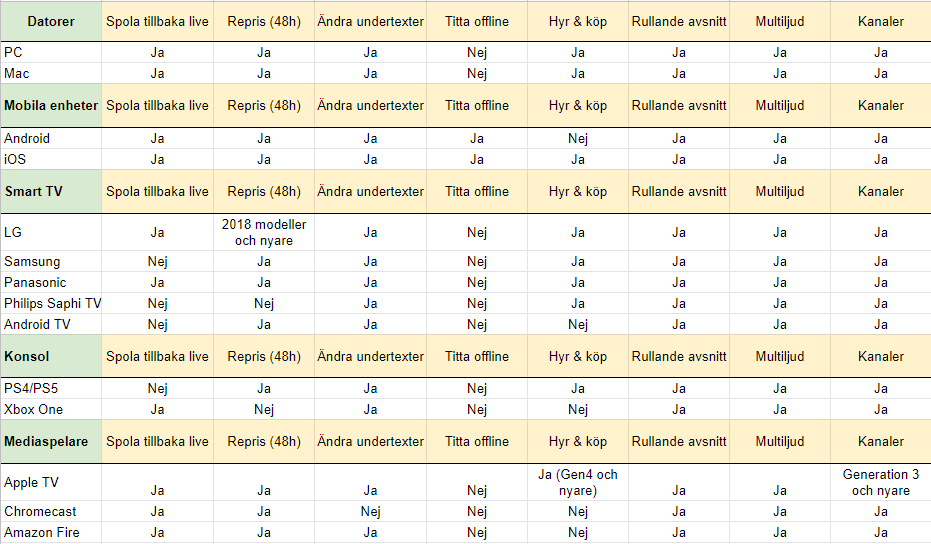
Spola tillbaka live
Vill du se ett mål igen eller missade du starten av en match? På vissa enheter har du möjlighet att spola tillbaka en redan pågående livesändning. Obs! Du kan spola tillbaka max. 4 timmar. Vill du spola tillbaka mer än 4 timmar måste du vänta tills sändningen är slut och tillgänglig som repris.
Repris (48h)
Med vår reprisfunktion har du möjlighet att se våra sportsändningar upp till 48 timmar i efterhand. Välj önskat event ur tablån och börja titta. Du kan starta sändningen 48 timmar efter matchstarten varpå den försvinner från tablån.
Ändra undertexter
Du kan byta undertexter på alla våra filmer och serier som har andra textning på flera språk. Observera att t.ex. sportsändningar/sportdokumentär oftast har inga undertexter.
På Chromecast kan du inte byta språk när din enhet är kopplat till Chromecast. Koppla din enhet bort från Chromecast, byt språk och börja casta på nytt.

Titta offline
Du kan ladda ned de flesta filmer och serier på din mobila enhet (telefon/surfplatta). Innehållet du laddar ned lagras på enhetens interna minne och kan inte flyttas till extern minne så som SD-kort.
Läs mer om offline-funktionen här.
Hyr & köp
I Hyr & köp -sektionen hittar du filmer som finns att hyra eller köpa, som inte kan inkluderas i vårt paketutbud. Hyrfilmer är tillgängliga i 48timmar efter du har bekräftat köpet och du kan se på dem så många gånger du hinner. Däremot kommer köpfilmer alltid finnas så länge du har ditt Viaplay-konto kvar.
Du hittar dina köpta filmer på alla enheter under Köpta filmer.
Rullande avsnitt
På de flesta enheter erbjuder vi rullande avsnitt. Detta innebär att när man tittar på en serie börjar nästa avsnitt automatiskt.
Du kan stänga av denna funktion för varje enskild profil på vår hemsida genom att välja Hantera profiler > Välja den profil du vill redigera > Slå av eller på funktionen. Inställningen du väljer kommer därefter att appliceras på alla enheter som stöjder funktionen
Multiljud
Vid flera barnfilm/serie kan du byta talspråk likt undertexter. Ifall din enhet stödjer inte denna funktion kommer programmet spelas upp automatiskt på svenska.
På Chromecast kan du inte byta språk när din enhet är kopplat till Chromecast. Koppla din enhet bort från Chromecast, byt språk och börja casta på nytt.

Kanaler
I Kanaler hittar du våra kanaler som du har tillgång till vart du än är (i Sverige). Kanaler finns på de flesta enheter och kan tittas t.ex. på bussen. Observera att utbudet kan variera baserat på det paket du har aktivt.







